بعد تثبيت "استوديو Android"، يمكنك إبقاء بيئة التطوير المتكاملة (IDE) في "استوديو Android" وأدوات حزمة تطوير البرامج (SDK) لنظام التشغيل Android محدَّثة من خلال التحديثات التلقائية و"مدير حزمة تطوير البرامج (SDK) لنظام التشغيل Android".
تحديث بيئة التطوير المتكاملة باستخدام JetBrains Toolbox
إذا ثبّت "استوديو Android" باستخدام JetBrains Toolbox، ستكون Toolbox مسؤولة عن معالجة تحديثات "استوديو Android". تتيح لك "حزمة الأدوات" تثبيت إصدارات Canary وRC والإصدارات الثابتة من "استوديو Android" بالتوازي. ويتيح لك أيضًا العودة إلى الإصدارات السابقة من كل منها، إذا لزم الأمر. عندما يتوفّر تحديث، يظهر في "أدوات المطوّرين"، كما هو موضّح في الشكل 1.
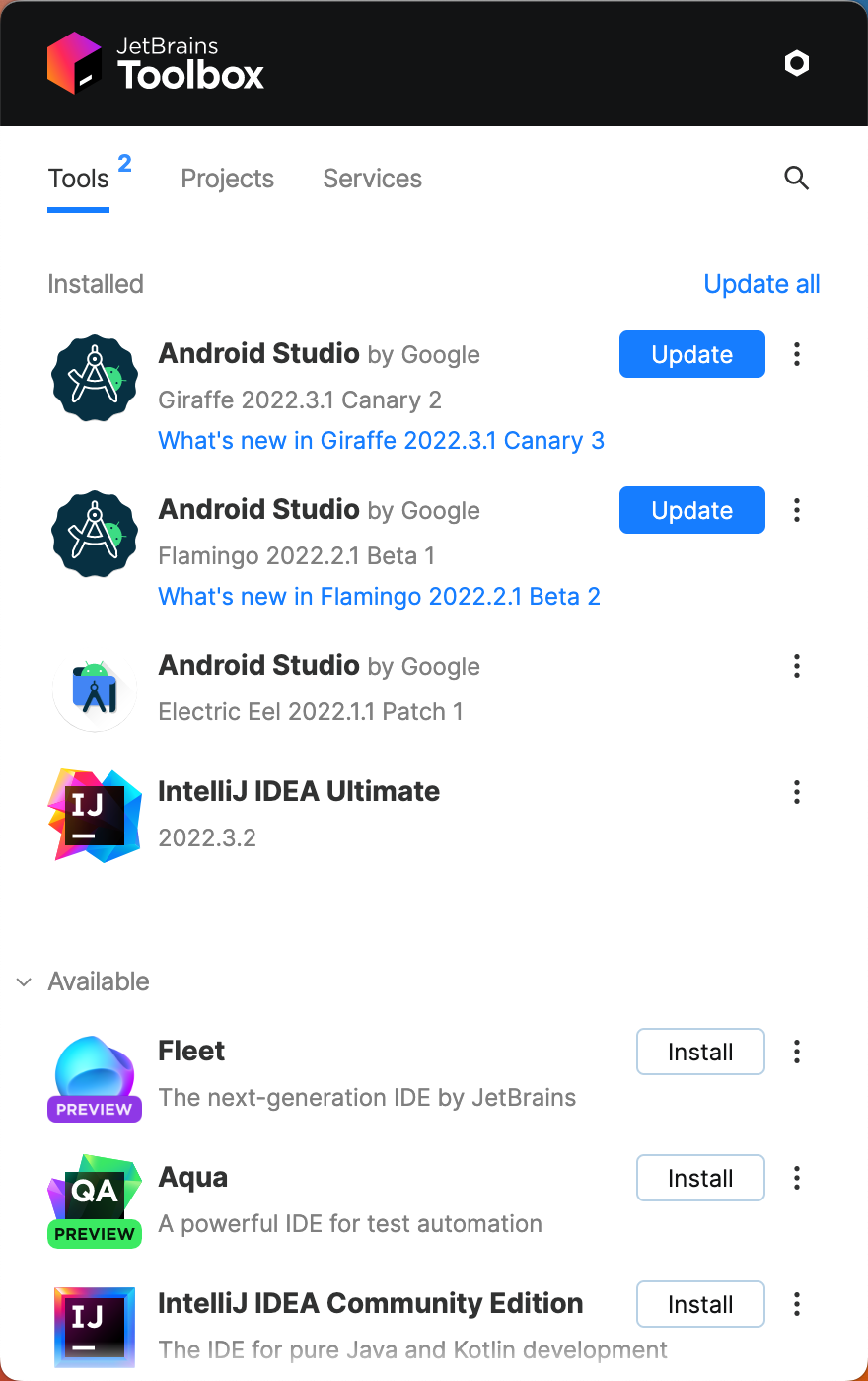
الشكل 1. تعرض Jetbrains Toolbox التحديثات المتاحة.
تحديث بيئة التطوير المتكاملة وتغيير القنوات
إذا ثبّتَّ "استوديو Android" يدويًا، سيُرسل إليك إشعارًا في مربّع حوار صغير على شكل فقاعة عندما يتوفّر تحديث لبيئة التطوير المتكاملة. للبحث عن التحديثات يدويًا، انقر على ملف (File) > الإعدادات (Settings) > المظهر والسلوك (Appearance & Behavior) > إعدادات النظام (System Settings) > التحديثات (Updates) (على نظام التشغيل macOS، انقر على Android Studio > البحث عن التحديثات (Check for Updates)). راجِع الشكل 2.
تتوفّر تحديثات "استوديو Android" من قنوات الإصدار التالية:
- قناة Canary: يتم تعديل هذه الإصدارات التجريبية الحديثة أسبوعيًا تقريبًا، ويمكن تنزيلها من صفحة الإصدار التجريبي.
بالإضافة إلى تلقّي إصدارات Canary من Android Studio، ستتلقّى أيضًا إصدارات تجريبية من أدوات حزمة تطوير البرامج (SDK) الأخرى، بما في ذلك "محاكي Android".
على الرغم من أنّ هذه الإصدارات قد تتضمّن المزيد من الأخطاء، إلا أنّه يتم اختبارها وتكون متاحة لتجربة الميزات الجديدة وتقديم الملاحظات.
ملاحظة: لا يُنصح باستخدام هذه القناة في عمليات التطوير المباشر.
- قناة الإصدار التجريبي: هذه هي الإصدارات التجريبية استنادًا إلى إصدارات Canary الثابتة، وهي متاحة للتنزيل على صفحة الإصدار التجريبي. ويتم طرحها للحصول على ملاحظات قبل دمجها في القناة الثابتة.
- القناة الثابتة: هي الإصدار الرسمي الثابت من استوديو Android.
إذا أردت تجربة إحدى قنوات الإصدار التجريبي (Canary أو RC) مع الاستمرار في استخدام الإصدار الثابت لمشاريعك الإنتاجية، يمكنك تثبيتهما جنبًا إلى جنب.
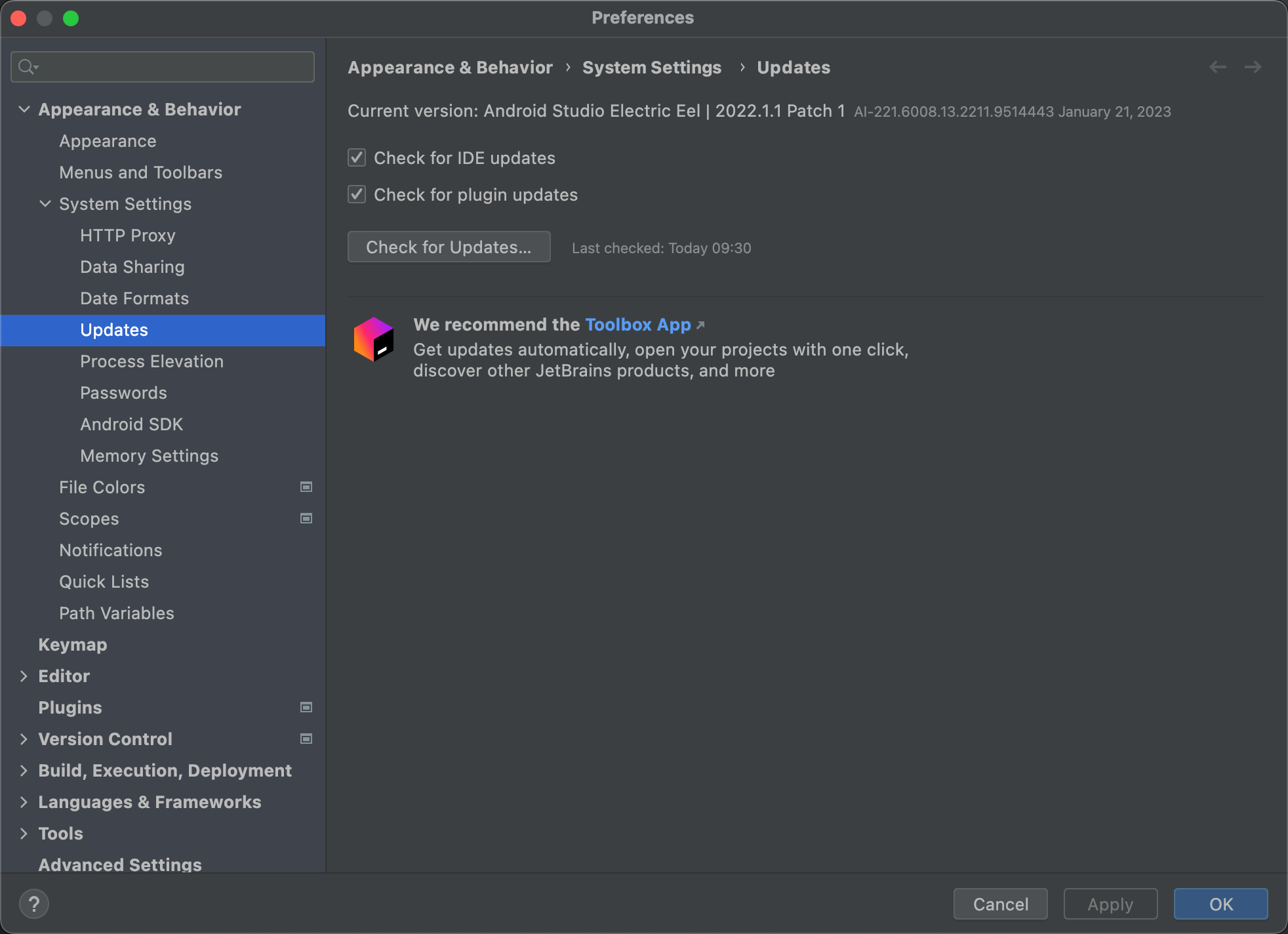
الشكل 2. إعدادات "تحديثات استوديو Android"
حذف أدلة "استوديو Android" غير المستخدَمة
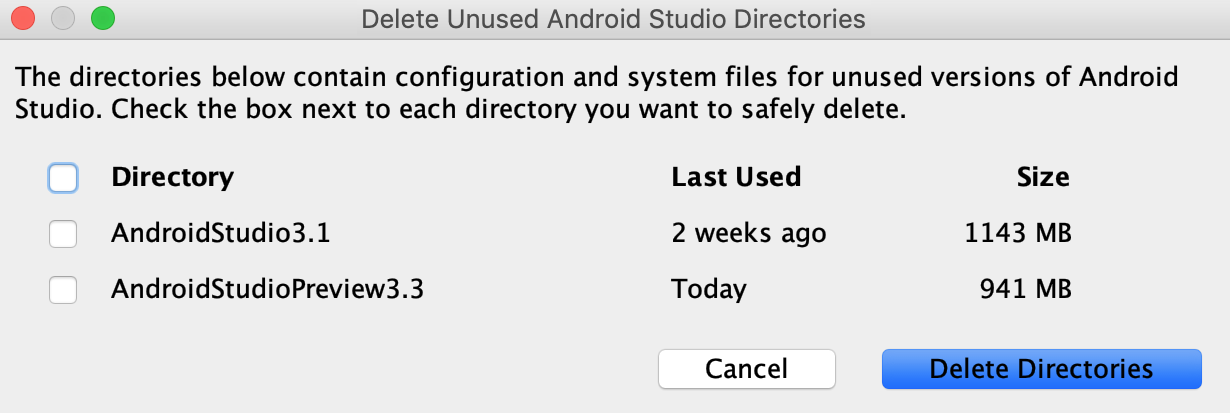
عند تشغيل إصدار رئيسي من "استوديو Android" للمرة الأولى، يبحث عن الدلائل التي تحتوي على ذاكرات تخزين مؤقت وإعدادات وفهارس وسجلّات لإصدارات "استوديو Android" التي لا يمكن العثور على عملية تثبيت مقابلة لها. بعد ذلك، يعرض مربّع الحوار حذف أدلة Android Studio غير المستخدَمة المواقع الجغرافية والأحجام وأوقات التعديل الأخيرة لهذه الأدلة غير المستخدَمة، ويتيح خيارًا لحذفها.
تعديل الأدوات باستخدام "مدير حزمة تطوير البرامج (SDK)"
يساعدك "مدير حزمة تطوير البرامج (SDK) لنظام التشغيل Android" في تنزيل أدوات حزمة تطوير البرامج والأنظمة الأساسية والمكوّنات الأخرى التي تحتاج إليها لتطوير تطبيقاتك. بعد تنزيل الحزمة، يمكنك العثور على كل حزمة في الدليل المشار إليه باسم موقع حزمة تطوير البرامج (SDK) لنظام التشغيل Android، كما هو موضّح في الشكل 3.
لفتح "أداة إدارة حزمة تطوير البرامج" من "استوديو Android"، انقر على الأدوات > أداة إدارة حزمة تطوير البرامج أو انقر على أداة إدارة حزمة تطوير البرامج
 في شريط الأدوات. إذا كنت لا تستخدم Android Studio، يمكنك تنزيل الأدوات باستخدام أداة سطر الأوامر
في شريط الأدوات. إذا كنت لا تستخدم Android Studio، يمكنك تنزيل الأدوات باستخدام أداة سطر الأوامر sdkmanager
.
عندما يتوفّر تحديث لحزمة سبق لك الحصول عليها، سيظهر شرطة
![]() في مربّع الاختيار بجانب الحزمة.
في مربّع الاختيار بجانب الحزمة.
- لتعديل عنصر أو تثبيت عنصر جديد، ضَع علامة في مربّع الاختيار.
- لإلغاء تثبيت حزمة، انقر لإزالة العلامة من مربّع الاختيار.
يُشار إلى التحديثات المعلّقة في العمود الأيمن برمز التنزيل ![]() . يتم الإشارة إلى عمليات الإزالة المعلّقة بعلامة X حمراء:
. يتم الإشارة إلى عمليات الإزالة المعلّقة بعلامة X حمراء: ![]() .
.
لتعديل الحِزم المحدّدة، انقر على تطبيق أو حسنًا ووافِق على أي اتفاقيات ترخيص.
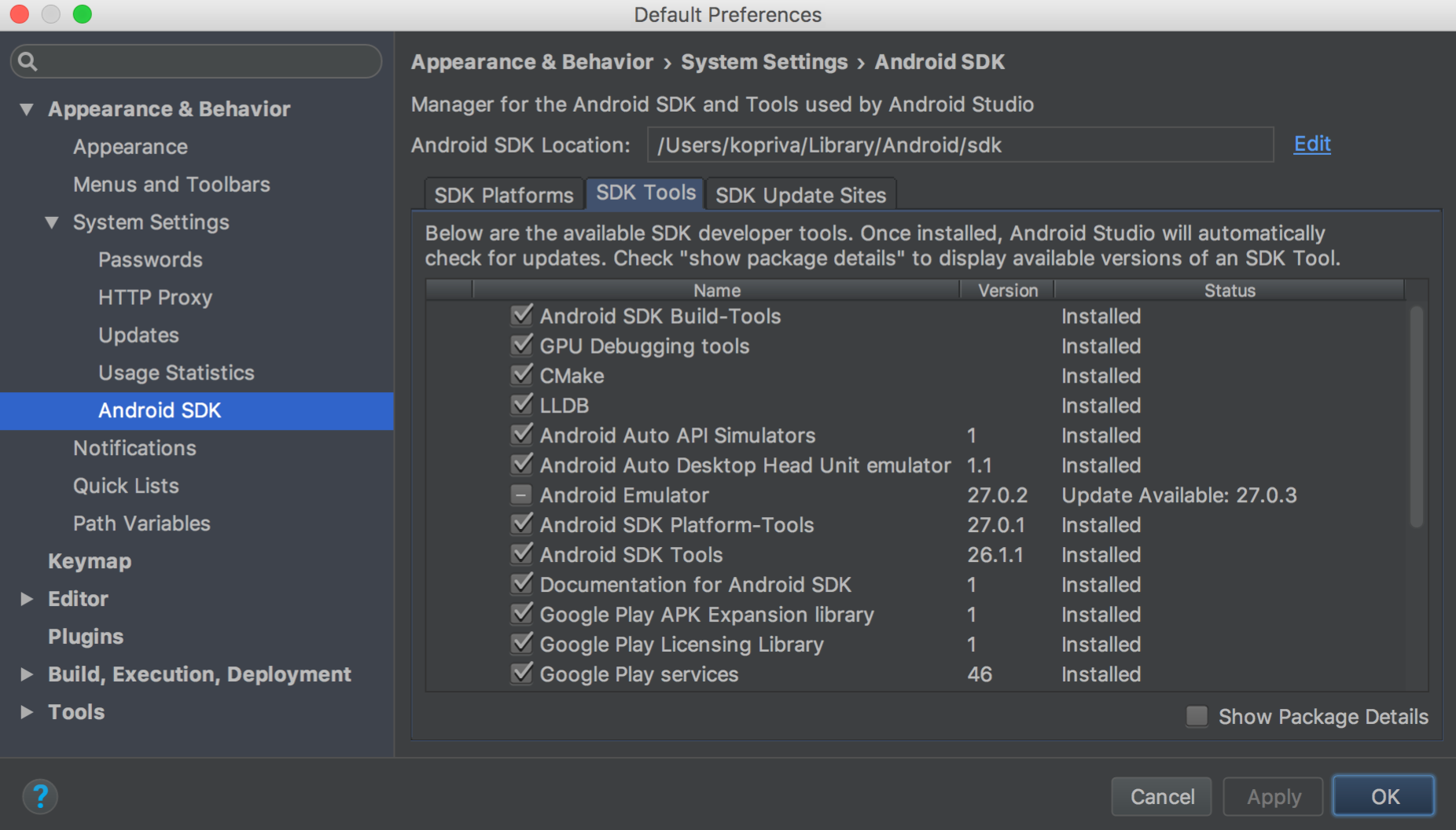
الشكل 3. أداة "إدارة حزمة تطوير البرامج (SDK) لنظام التشغيل Android"
الحِزم المطلوبة
يمكنك العثور على الأدوات التالية في علامة التبويب أدوات حزمة تطوير البرامج (SDK):
- أدوات إنشاء حزمة تطوير البرامج (SDK) لنظام التشغيل Android
- تتضمّن أدوات لإنشاء تطبيقات Android. لمزيد من المعلومات، يُرجى الاطّلاع على ملاحظات إصدار أدوات إنشاء حِزم SDK.
- أدوات منصة حزمة تطوير البرامج (SDK) لنظام التشغيل Android
- تتضمّن أدوات مختلفة يتطلّبها نظام التشغيل Android، بما في ذلك أداة
adb. - أدوات سطر الأوامر في حزمة تطوير البرامج (SDK) لنظام التشغيل Android
- يتضمّن أدوات أساسية، مثل ProGuard. لمزيد من المعلومات، يُرجى الاطّلاع على ملاحظات إصدار أدوات حزمة تطوير البرامج (SDK).
- منصة حزمة تطوير البرامج (SDK) لنظام التشغيل Android
في علامة التبويب منصات حزمة تطوير البرامج (SDK)، يجب تثبيت إصدار واحد على الأقل من منصة Android حتى تتمكّن من تجميع تطبيقك. استخدِم أحدث إصدار من المنصة كهدف للإنشاء من أجل تقديم أفضل تجربة للمستخدمين على أحدث الأجهزة. لتنزيل إصدار، ضَع علامة في مربّع الاختيار بجانب اسم الإصدار.
سيظل بإمكانك تشغيل تطبيقك على الإصدارات القديمة، ولكن يجب إنشاء التطبيق باستخدام أحدث إصدار للاستفادة من الميزات الجديدة عند تشغيله على الأجهزة التي تعمل بأحدث إصدار من Android.
- برنامج تشغيل Google USB
- مطلوب لنظام التشغيل Windows. تتضمّن هذه الحزمة أدوات تساعدك في تنفيذ عملية تصحيح الأخطاء
adbباستخدام أجهزة Google. للتثبيت، انتقِل إلى الحصول على برنامج تشغيل USB من Google. - محاكي Android
- أداة لمحاكاة الأجهزة تستند إلى QEMU ويمكنك استخدامها لتصحيح الأخطاء واختبار تطبيقاتك في بيئة وقت تشغيل Android فعلية. لمزيد من التفاصيل، راجِع ملاحظات إصدار المحاكي.
- صور نظام Intel أو ARM
- صورة النظام مطلوبة لتشغيل محاكي Android. يحتوي كل إصدار من النظام الأساسي على صور النظام المتوافقة. يمكنك أيضًا تنزيل صور النظام لاحقًا عند إنشاء أجهزة Android الافتراضية (AVD) في AVD Manager. اختَر Intel أو ARM استنادًا إلى معالج جهاز الكمبيوتر الذي تستخدمه في التطوير.
- خدمات Google Play
- تتضمّن مجموعة من المكتبات وJavadocs وعيّنات للمساعدة في إنشاء تطبيقك. إذا أردت استخدام واجهات برمجة التطبيقات من خدمات Google Play، عليك استخدام صورة نظام Google APIs أو صورة نظام Google Play.
- انقر على علامة التبويب مواقع إلكترونية لتحديث حزمة تطوير البرامج (SDK).
- انقر على إضافة
 في أعلى النافذة.
في أعلى النافذة. - أدخِل اسم الموقع الإلكتروني التابع لجهة خارجية وعنوان URL الخاص به، ثم انقر على موافق.
- تأكَّد من وضع علامة في مربّع الاختيار ضمن العمود مفعَّل.
- انقر على تطبيق أو حسنًا.
- على جهاز مثبَّت عليه Android Studio، انقر على الأدوات > مدير حزمة تطوير البرامج (SDK). في أعلى النافذة، سجِّل الموقع الجغرافي لحزمة تطوير البرامج (SDK) لنظام Android.
انتقِل إلى هذا الدليل وابحث عن الدليل
licenses/بداخله.إذا لم يظهر لك الدليل
licenses/، ارجع إلى Android Studio، وحدِّث أدوات حزمة SDK، واقبل اتفاقيات الترخيص. عند الرجوع إلى دليل Android SDK الرئيسي، من المفترض أن يظهر لك الدليل.- انسخ الدليل
licenses/بالكامل والصقه في دليل Android SDK الرئيسي على الجهاز الذي تريد إنشاء مشاريعك عليه.
الحِزم المقترَحة
يُنصح باستخدام الأدوات التالية للتطوير:
ملاحظة: تتوفّر الآن معظم مكتبات واجهات برمجة التطبيقات التي كانت تقدّمها حِزم مستودع الدعم (مثل "مكتبة دعم Android" وConstraintLayout و"خدمات Google Play" وFirebase) من خلال مستودع Maven من Google.
تتضمّن المشاريع التي تم إنشاؤها باستخدام الإصدار 3.0 من "استوديو Android" والإصدارات الأحدث هذا المستودع تلقائيًا في إعدادات الإصدار. إذا كنت تستخدم مشروعًا قديمًا، عليك إضافة مستودع Maven من Google يدويًا إلى ملف build.gradle أو build.gradle.kts.
القائمة السابقة ليست شاملة، ويمكنك إضافة مواقع إلكترونية أخرى لتنزيل حِزم إضافية من جهات خارجية، كما هو موضّح في القسم التالي.
في بعض الحالات، قد تتطلّب حزمة SDK مراجعة محدّدة كحد أدنى لأداة أخرى. وفي هذه الحالة، سيُرسل إليك SDK Manager تحذيرًا ويضيف التبعيات إلى قائمة عمليات التنزيل.
تعديل مواقع أدوات حزمة تطوير البرامج (SDK) أو إضافتها
ضمن علامة التبويب مواقع إلكترونية لتحديث حِزم SDK، يمكنك إضافة مواقع إلكترونية أخرى تستضيف أدواتها الخاصة وإدارتها، ثم تنزيل الحِزم من تلك المواقع الإلكترونية. يتحقّق "استوديو Android" من توفّر تحديثات لأدوات Android وأدوات تابعة لجهات خارجية من مواقع حزمة تطوير البرامج (SDK) التي تضيفها.
على سبيل المثال، قد يقدّم مشغّل شبكة جوّال أو شركة مصنّعة للأجهزة مكتبات إضافية لواجهات برمجة التطبيقات متوافقة مع أجهزتها التي تعمل بنظام التشغيل Android. للتطوير باستخدام مكتباتهم، يمكنك تثبيت حزمة Android SDK الخاصة بهم عن طريق إضافة عنوان URL لأدوات حزمة SDK إلى مدير SDK في علامة التبويب مواقع تحديث حزمة SDK.
إذا استضافت شركة اتصالات أو جهة تصنيع أجهزة ملف مستودع إضافات حزمة تطوير البرامج (SDK) على موقعها الإلكتروني، اتّبِع الخطوات التالية لإضافة الموقع الإلكتروني إلى "مدير حزمة تطوير البرامج (SDK) لنظام التشغيل Android":
تظهر الآن أي حِزم SDK متاحة من الموقع الإلكتروني في علامتي التبويب منصات حِزم SDK أو أدوات حِزم SDK، حسب الاقتضاء.
تنزيل الحِزم الناقصة تلقائيًا باستخدام Gradle
عند تنفيذ إصدار من سطر الأوامر أو "استوديو Android"، يمكن لنظام Gradle تنزيل حِزم SDK المفقودة التي يعتمد عليها أحد المشاريع تلقائيًا، طالما تم قبول اتفاقيات ترخيص حِزم SDK ذات الصلة في مدير SDK.
عند قبول اتفاقيات الترخيص باستخدام "أداة إدارة حزمة SDK"، ينشئ Android Studio دليلاً للتراخيص داخل دليل حزمة SDK الرئيسي. دليل التراخيص هذا ضروري لكي يتيح لبرنامج Gradle تنزيل الحِزم المفقودة تلقائيًا.
إذا كنت قد وافقت على اتفاقيات الترخيص على محطة عمل واحدة ولكنك تريد إنشاء مشاريعك على محطة أخرى، يمكنك تصدير تراخيصك عن طريق نسخ دليل التراخيص المقبولة.
لنسخ التراخيص إلى جهاز آخر، اتّبِع الخطوات التالية:
يمكن الآن لتطبيق Gradle تنزيل الحِزم الناقصة التي يعتمد عليها مشروعك تلقائيًا.
يُرجى العِلم أنّه يتم إيقاف هذه الميزة تلقائيًا للإصدارات التي يتم تشغيلها من Android Studio، لأنّ "أداة إدارة حزمة SDK" تتولّى تنزيل الحِزم الناقصة لبيئة التطوير المتكاملة. لإيقاف هذه الميزة يدويًا، اضبط قيمة android.builder.sdkDownload=false في ملف gradle.properties الخاص بمشروعك.
تعديل أدواتك باستخدام سطر الأوامر
في الأنظمة التي لا تتضمّن واجهة مستخدم رسومية، مثل خوادم الدمج المتواصل، لا يمكنك استخدام "مدير حزمة SDK" في "استوديو Android". بدلاً من ذلك، استخدِم أداة سطر الأوامر sdkmanager لتثبيت أدوات حزمة SDK والأنظمة الأساسية وتعديلها.
بعد تثبيت أدوات ومنصات حزمة تطوير البرامج (SDK) باستخدام sdkmanager، قد تحتاج إلى قبول أي تراخيص غير متوفّرة. يمكن إجراء ذلك أيضًا باستخدام sdkmanager:
$ sdkmanager --licenses
يفحص هذا الأمر جميع أدوات SDK والمنصات المثبَّتة ويعرض أي تراخيص لم يتم قبولها. سيُطلب منك قبول كل ترخيص.

